Actualité et publications de notre agence Internet
A la découverte du nouveau Google Analytics
27avr2011 Auteur: Amaranthe Dans: AnalyticsDepuis le 20 avril 2011, tous les utilisateurs de Google Analytics peuvent passer à la nouvelle version, plus claire, plus moderne et surtout plus riche en fonctionnalités.

Comme tout bon webmaster, vous utilisez quotidiennement (n'est-ce-pas ?) ce tableau de bord irremplaçable pour connaître les performances de votre site web. Découvrons ensemble la nouvelle interface.Une fois connecté à votre compte, cliquez sur "New Version" en haut à droite de la page d'accueil de Google Analytics.
Les changements dans la page d'accueil
![]()
- Le site est optimisé pour des écrans larges, voire très larges : 1280 px pour la page d'accueil et plus large encore pour les rapports.
- Les comptes et les profils auxquels vous avez accès sont tous présentés dans un tableau, plus besoin de cliquer pour aller dans un profil.
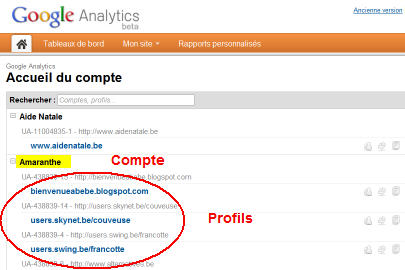
- Le menu déroulant en haut à droite de l'écran permet aussi une recherche sur un profil (utile quand on gère de multiples sites).
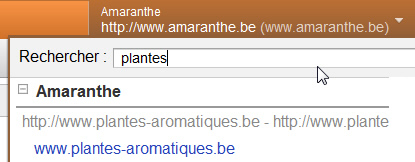
Le nouveau tableau de bord personnalisable
![]()
Sans doute la nouveauté que je préfère. Même si la personnalisation n'est pas neuve, Google Analytics vous donne désormais un tableau presque vide, de sorte que vous êtes obligé de vous intéresser à vos KPI (indicateurs de performance) et ce n'est que bénéfice pour votre vision stratégique.
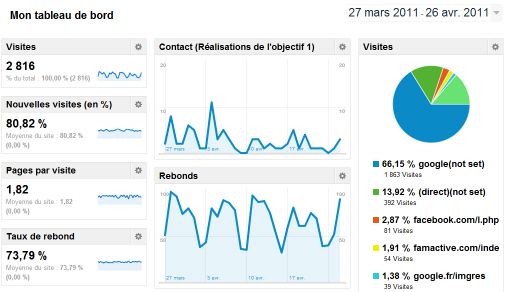
Ci-dessus, un exemple de tableau de bord personnalisé pour un site "vitrine". La personnalisation est ultra-facile... C'est le bonheur !
Les changements dans les rapports :
![]()
Peu de changements dans les menus à gauche (visiteurs, sources de trafic, contenus, conversions). Pourtant tout semble plus clair et plus intuitif.
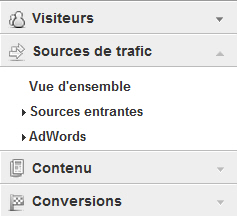
Les segments avancés sont beaucoup plus visibles et paraissent du coup plus simples à utiliser. Bravo !
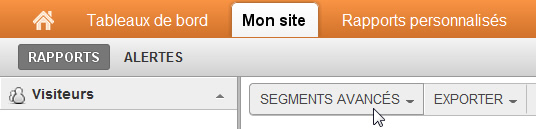
Les changements dans l'administration des comptes et profils :
Pour administrer un compte, il faut utiliser le bouton "écrou" en haut à droite de l'écran, dans la barre orange.
![]()
Assez curieusement, on retrouve le tableau avec les comptes comme dans l'ancienne version.
- Cliquer sur un compte pour ajouter un utilisateur ou créer un filtre.
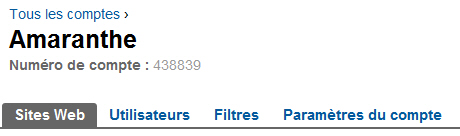
- Pour créer un objectif de conversion, on choisit un profil dans le compte (accès au compte décrit ci-dessus). Rappel : vous devez être administrateur du compte pour créer un objectif.
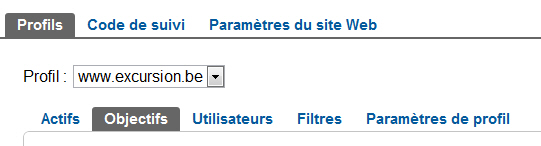
Et maintenant, que faire avec tous ces chiffres ?
On ne le dira jamais assez, la force de Google Analytics n'est pas de donner des chiffres mais de permettre de répondre à des questions telles que :
- Mon site attire-t-il de nouveaux clients ?
- Quels mots-clés (AdWords) donnent les meilleurs résultats ?
- Quelles pages d'entrée devraient être améliorées ?
- Mes visiteurs sont-ils fidèles ?
- Mon contenu est-il lu ?
- Les liens payants donnent-ils un bon ROI (retour sur investissement) ?
- Ma boutique en ligne est-elle efficace ?
- Quelle largeur pour mon nouveau site ?
Envie de répondre ensemble à ces questions ? Notre formation Google Analytics vous y aide, ainsi que les conseils régulièrement postés sur notre page Facebook ou notre compte Twitter.




